
hulu画質の設定方法を知りたい
上記のお悩みにお答えします。
hulu(フールー)公式サイトからの情報収集しており、正確な情報です。
画質が綺麗だと、より動画を楽しめますよね。
一方で、月々の通信容量を気にして、画質を調整することもあるかと思います。
そこで、本ページでは下記の情報を紹介します。
- hulu画質の種類と1Gあたりの通信量一覧
- hulu画質に関する口コミ
- hulu画質の設定方法(スマホ・タブレット端末)
hulu画質の種類と1Gあたりの通信量一覧
| 画質 | 1Gあたりの通信量 |
|---|---|
| 最高画質 (フルHD:解像度1080) Blu-ray相当の画質 | 0.5時間 |
| 高画質(HD:解像度720) | 0.8時間 |
| 中画質(推奨) (ハーフHD:解像度540) DVDより良い画質 | 1.3時間 |
| 低画質 (SD画質:解像度360) 通信量を気にする方向け | 1.8時間 |
| 最低画質 | 2.8時間 |
| 通信節約 字幕を簡易的な表示で再生 最低画質より低い画質 | 11.5時間 |
※2021年3月19日時点の情報です。
最新情報はhulu公式サイトでご確認お願い致します。
hulu画質に関する口コミ
カテゴリー別に口コミを紹介します。
悪い口コミ
Hulu課金。
— n (@_heszart) December 14, 2019
見たいのイッキ見しよ。
画質いいな
そして使いやすい
日テレプラスは見たいのあるけど
スカパー料金高すぎるから諦めよう
Hulu画質悪すぎない??
— とーつかゴンさん🐐 (@sakuradaidm_dm) December 10, 2019
Huluの画質悪くて、U-NEXTに変更したけど、Hulu解約するの忘れた〜(۳˚ロ˚)۳ぁー
— 団長@アプデ収益ゼロ兼業アフィリエイター (@dancyoseo_afi) December 10, 2019
中立な口コミ
PS4のHuluなんでサムネの画質だけいっちょまえなんだけど再生中が微妙だな…
— ばなな (@chuly9n) December 10, 2019
Netflixでルパン三世シーズン1から見始めてシーズン2がないことがわかって、続きが絶対に見たすぎてHuluにも入るって言う金持ちの所行ワロタ我慢することも覚えような……😭
— れバニぃ (@_REBAnira) December 16, 2019
そんでHuluのルパン2の画質が1より悪いんだけど何事??ww字幕も出せなくてビックリ
いえ、文句なんてないんですけど
huluはTVシリーズは4以外配信されてます!OVAのグリレ、映画のバビロン、くたノス、風魔一族、あと空中都市以外のテレスぺはだいたい見れるっぽいです。dアニよりは軽いですが若干画質が落ちるです。。
— もえぞう (@messrflau) December 9, 2019
良い口コミ
とりあえずhulu最高画質で見ても止まらないことに感動してます
— 光回線を手に入れた沼ガール (@oninimasu) December 10, 2019
ちなみに、動画配信サイトのHuluを視聴するための推奨値はPCで下り3Mbps~6Mbps以上、他の主な動画サイトも大体3.5Mbpsとかその辺。Netflixで4K画質に推奨される値だと25Mbpsは必要らしい。余裕過ぎた🤔🤔🤔🤔🤔🤔 https://t.co/TxRGyxk7U8
— PJ⛄ (@Palettejok_2501) December 17, 2019
UQモバイルの低速通信は300Kbpsなんだけど、これでどんな事ができるかっていうと
— アザラシ@梅雨明け (@EUblwrpq6mo06CS) December 17, 2019
・LINE→電話、テキスト送信は問題無し
・Twitter→画像やテキストは問題無し
・YouTube→低画質なら再生可
・Hulu→低画質なら可
・インスタ→キツイ
意外と使える
hulu画質の設定方法(スマホ・タブレット端末)
動画視聴時の画質設定から解説します。
動画視聴時の画質設定
huluアプリを押下し、起動させます。
画質変更したい動画を選択します。
続きから再生するボタンを押下します。
歯車ボタンを押下します。
画質・通信料メニューを押下します。
希望する画質を選択します。
画質・通信料メニューの文言が変更されていることを目視にて確認します。
動画ダウンロード時の画質設定
設定ボタンを押下します。
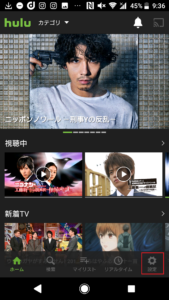
アプリ設定ボタンを押下します。
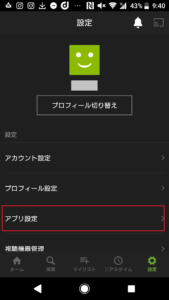
画面を下へスクロールさせます。
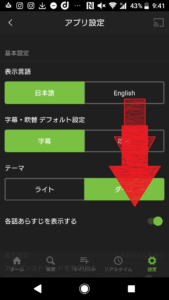
ダウンロード設定の画質メニューを押下します。
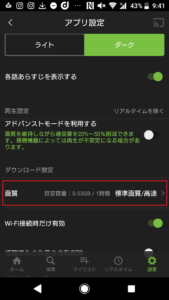
希望するダウンロード時の画質を選択します。
ダウンロード設定が変更されたことを画質メニューの文言変更にて確認します。
まとめ:hulu画質の設定方法は簡単なので、通信環境に応じて画質を選択しましょう!
簡単に画質変更できるので、視聴環境や月々の通信容量に応じて画質変更しながらhulu(フールー)を楽しみましょう。
本ブログではhulu(フールー)2週間無料トライアル登録方法や動画オフライン再生方法も解説しており、どちらも簡単にできます。

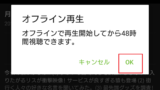
ちなみに、私は下記の環境で、huluで動画を楽しんでます。
- インターネット回線:ドコモ光
- プロバイダー:ぷらら
- ワイヤレスルーター:BUFFALO エアステーション ルーター WCR-1166DS
- デバイス:Amazon Fire TV
インターネット回線「ドコモ光」のモデムを「BUFFALO エアステーション ルーター WCR-1166DS」に繋いでいます。
今まで、動画が止まったりすることはありませんでしたので、参考にしてください。
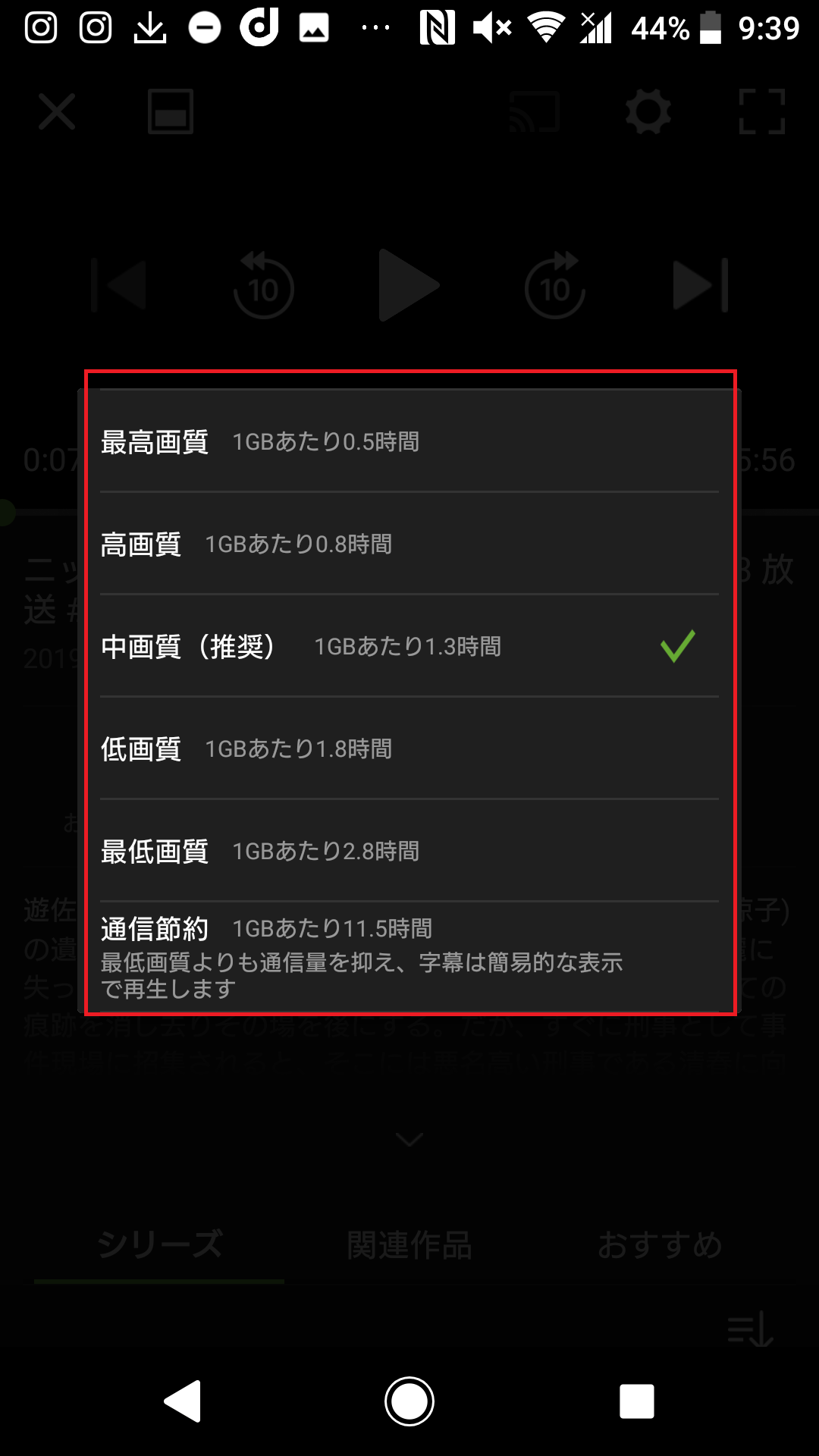
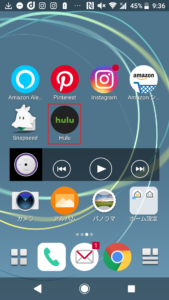
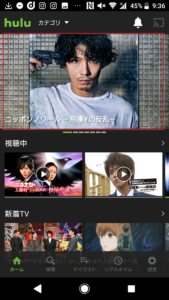
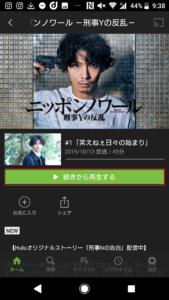

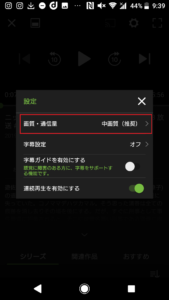
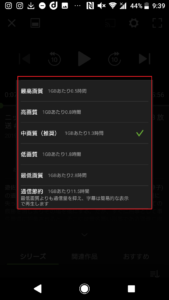
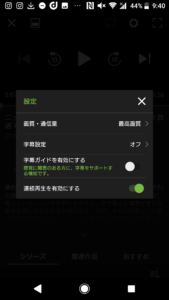
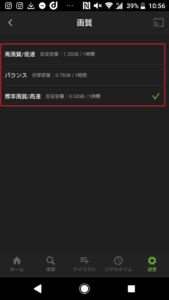
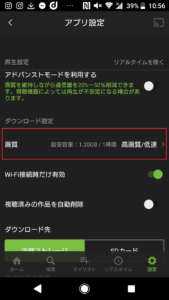
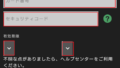
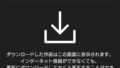
コメント